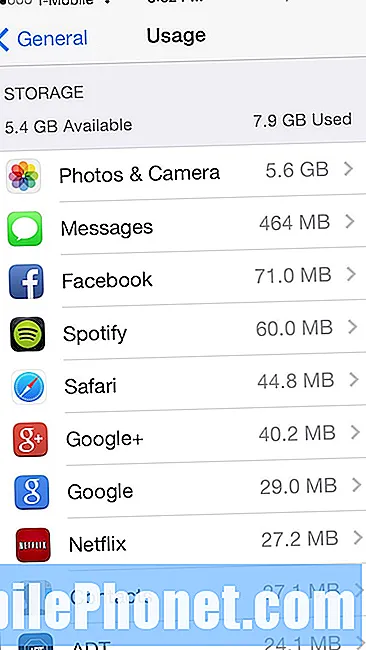Banyak faktor yang boleh mencetuskan kesilapan rangkaian pada Huawei Mate 10 Lite atau telefon pintar lain. Antara kesalahan yang sering berlaku ialah kesalahan kad SIM Tidak. Ini bermaksud bahawa peranti anda gagal mengesan atau mengenali kad SIM. Apabila ralat ini berlaku, perkhidmatan utama lain dari peranti anda seperti panggilan dan SMS juga tidak akan tersedia buat sementara waktu. Oleh itu, ada peluang yang lebih tinggi untuk anda terlepas beberapa panggilan penting dan / atau mesej teks. Tidak ada yang mahu perkara itu terjadi tetapi sekali lagi perkara itu tidak dapat dielakkan. Oleh itu, anda tidak mempunyai pilihan selain menangani masalah tersebut dan mula menentukan sebab yang mendasari. Sekiranya anda memerlukan lebih banyak input mengenai cara menghilangkan ralat kad SIM pada Huawei Mate 10 Lite anda, maka anda boleh mempertimbangkan penyelesaian seterusnya antara pilihan anda. Teruskan membaca untuk mengetahui lebih lanjut.
Sebelum kita meneruskan, jika anda mencari jalan keluar untuk masalah dengan telefon anda, cubalah menelusuri halaman penyelesaian masalah kami untuk melihat apakah kami mendukung peranti anda. Sekiranya telefon anda ada dalam senarai peranti yang disokong kami, pergi ke halaman penyelesaian masalah dan cari masalah yang serupa. Jangan ragu untuk menggunakan penyelesaian dan penyelesaian kami. Jangan bimbang ia percuma. Tetapi jika anda masih memerlukan bantuan kami, isilah soal selidik masalah Android kami dan tekan kirim untuk menghubungi kami.
Penyelesaian pertama: Nyalakan semula telefon anda.
Kecuali kad SIM atau slot kad SIM rosak, kesalahan No kad SIM mesti dikaitkan dengan masalah perisian di telefon. Kekeliruan ini mungkin menghalang sistem telefon anda mengesan atau membaca kad SIM walaupun sudah terpasang dengan betul. Dalam kes ini, kemungkinan hanya ralat rawak yang dapat diperbaiki dengan but semula yang mudah di telefon anda. Ini tidak akan mempengaruhi data anda yang tersimpan di memori dalaman telefon anda jadi tidak perlu membuat sandaran terlebih dahulu. Sekiranya anda belum memulakan semula telefon anda, lakukan dengan langkah berikut:
- Tekan Kuasa butang selama beberapa saat.
- Apabila Matikan pilihan menu muncul, ketik okey untuk mematikan telefon anda sepenuhnya.
- Selepas 30 saat, tekan dan tahan kekunci Daya sehingga telefon menyala.
Tunggu sehingga telefon betul-betul boot kemudian lihat apakah ralat itu hilang. Sekiranya ia telah diperbaiki maka anda bagus, jika tidak, anda perlu mencuba beberapa kaedah penyelesaian lain untuk menyelesaikan ralat.
Penyelesaian kedua: Keluarkan dan pasang semula kad SIM anda.
Kadang-kadang, yang harus anda lakukan untuk menyingkirkan kesilapan seperti ini adalah memasang semula atau memasang semula kad SIM. Lepas kad SIM dari telefon dan letakkan semula. Inilah cara ia dilakukan dengan tepat:
- Matikan telefon anda sepenuhnya.
- Masukkan ejektor SIM ke dalam lubang kecil pada slot kad SIM / SD.
- Keluarkan dulang SIM dari slot.
- Keluarkan dan masukkan semula kad SIM dan kad SD. Kenalan emas harus menghadap ke bawah. Perhatikan juga bahawa telefon ini menyokong kad SIM nano, jadi pastikan dan pastikan anda menggunakan jenis kad SIM yang betul.
- Letakkan dulang kad SIM kembali ke dalam slot. Pastikan dulang dilekatkan.
Hidupkan semula telefon anda dan lihat apakah itu menyelesaikan masalah. Sekiranya tidak, teruskan ke penyelesaian yang seterusnya.
Penyelesaian ketiga: Tetapkan semula tetapan rangkaian anda.
Kesalahan No SIM card juga dapat dikaitkan dengan tetapan yang tidak sah pada peranti anda. Ini mungkin berlaku sekiranya anda membuat beberapa perubahan pada tetapan rangkaian anda yang tidak seharusnya diubah. Sekiranya ralat baru muncul setelah memasang kemas kini perisian baru, kemungkinan kemas kini baru-baru ini salah. Mungkin kemas kini baru secara automatik mengatasi tetapan anda dan dengan itu mengakibatkan kesilapan ini. Untuk mengesampingkan ini dari kemungkinan penyebabnya, anda boleh mencuba melakukan tetapan semula tetapan rangkaian. Ini akan menghapus semua tetapan rangkaian anda sekarang dan mengembalikan nilai lalai. Walaupun begitu, anda perlu menyiapkan rangkaian Wi-Fi pada peranti anda apabila tetapan semula rangkaian selesai. Begini caranya:
- Ketik pada Menu ikon dari Laman Utama.
- Ketik Tetapan.
- Pilih Tetapan lanjutan.
- Tatal ke bawah dan ketik Sandaran & Tetapkan Semula.
- Ketik Tetapan semula rangkaian ditetapkan semula.
- Ketik Tetapan semula rangkaian ditetapkan semula sekali lagi untuk mengesahkan tindakan.
Sebagai alternatif, anda boleh menetapkan semula menu pemulihan Huawei Mate 10 Lite melalui Android. Prosesnya sedikit lebih lama berbanding kaedah di atas tetapi memberikan hasil yang sama.
Telefon anda but semula secara automatik apabila tetapan semula selesai. Tunggu sehingga but sepenuhnya, kemudian lihat apakah ralat itu hilang. Sekiranya tidak, cuba kemas kini perisian peranti anda ke versi terbaru yang tersedia.
Penyelesaian keempat: Kemas kini perisian ke versi terbaru yang ada.
Kemas kini mungkin dapat memperbaiki ralat No SIM card pada Huawei Mate 10 Lite anda jika dipicu oleh kesalahan perisian atau bug sistem di tempat pertama. Kemas kini bukan sahaja membawa ciri baru tetapi juga menawarkan perbaikan untuk menangani masalah perisian yang ada pada peranti anda. Sebelum anda melaksanakan kemas kini perisian baru, jangan lupa untuk membuat sandaran semua data penting anda untuk disimpan. Inilah yang harus anda lakukan kemudian:
- Buka Tetapan aplikasi.
- Ketik Kemas kini sistem.
- Ketik pilihan untuk Menyemak kemas kini.
- Tunggu telefon anda memeriksa kemas kini. Pastikan ia disambungkan ke Internet dan dicas secukupnya.
- Sekiranya kemas kini baru tersedia, anda akan diminta dengan Pasang perisian mesej di skrin anda.
- Setelah Anda siap untuk melanjutkan, ketuk pilihan untuk Install sekarang dan kemudian ikuti arahan pada skrin untuk melaksanakan kemas kini perisian baru pada peranti anda.
Nyalakan semula telefon anda untuk menerapkan perubahan baru pada sistem. Sekiranya itu tidak berfungsi, anda mungkin perlu melakukan tetapan semula sistem.
Penyelesaian kelima: Hard reset (reset data kilang).
Anda mungkin mempertimbangkan untuk menggunakan tetapan semula induk untuk menghapuskan segala-galanya dari storan dalaman telefon anda termasuk bug dan gangguan perisian yang mungkin menghalang peranti anda mengenali kad SIM.
- Ketik Menu ikon dari skrin Utama.
- Ketik Tetapan.
- Pilih Tetapan lanjutan.
- Ketik Sandaran & Tetapkan Semula.
- Tatal ke dan ketik untuk memilih Tetapan semula data kilang dari pilihan yang diberikan.
- Ketik pilihan untuk Tetapkan semula telefon.
- Kemudian ketik Tetapkan semula telefon sekali lagi untuk mengesahkan tetapan semula.
Setelah menetapkan semula, but semula peranti anda jika perlu untuk menerapkan perubahan terbaru yang telah anda buat. Sekiranya ralat itu hilang, maka masalahnya sudah diperbaiki dan Anda sudah siap untuk meneruskan penyediaan peranti awal untuk menggunakan telefon anda semula seperti biasa. Jika tidak, pertimbangkan pilihan lain termasuk peningkatan masalah.
Pilihan lain
Hubungi pembekal / pembekal perkhidmatan anda untuk mendapatkan bantuan dan pilihan lain sekiranya semua prosedur yang disebutkan di atas gagal menyelesaikan ralat. Sekiranya anda mengesyaki kad SIM salah, maka anda boleh meminta penggantian kad SIM yang baru. Jika tidak, bawa peranti anda ke pusat servis dan untuk penilaian perkakasan dan / atau perkhidmatan, jika perlu.
Berhubung dengan kami
Kami sentiasa terbuka untuk masalah, pertanyaan dan cadangan anda, jadi jangan ragu untuk menghubungi kami dengan mengisi borang ini. Ini adalah perkhidmatan percuma yang kami tawarkan dan kami tidak akan mengenakan bayaran pun untuk anda. Tetapi harap maklum bahawa kami menerima beratus-ratus e-mel setiap hari dan mustahil bagi kami untuk membalas setiap satu daripada mereka. Tetapi yakinlah bahawa kami membaca setiap mesej yang kami terima. Bagi mereka yang telah kami bantu, sebarkan berita dengan berkongsi catatan kami kepada rakan anda atau dengan hanya menyukai halaman Facebook dan Google+ kami atau ikuti kami di Twitter.
Catatan yang mungkin juga anda ingin baca:
- Apa yang perlu dilakukan jika Samsung Galaxy S8 anda terus melakukan boot semula sendiri setelah proses rooting [Panduan Penyelesaian Masalah]
- Apa yang perlu dilakukan apabila Samsung Galaxy S8 baru anda tersekat di skrin Verizon semasa boot [Panduan Penyelesaian Masalah]
- Samsung Galaxy S8 mula muncul ralat "Sayangnya, Tetapan telah berhenti" setelah kemas kini [Panduan Penyelesaian Masalah]
- Cara memperbaiki Samsung Galaxy S8 anda yang tidak dapat meneruskan boot tetapi terus dimulakan semula sebagai gantinya [Panduan Penyelesaian Masalah]
- Cara membetulkan Samsung Galaxy S8 anda dengan ralat "Sayangnya, Tetapan telah berhenti" [Panduan Penyelesaian Masalah]